全文约1629 字;
阅读时间:约3分钟;
听完时间:约6分钟;

通过昨天的一系列设计,我们创建了一个基于多维表格的收集表单,并设置了三个自动生成的字段:报工日期、员工姓名以及扫码时间,这些字段的设计减少了员工在报工过程中的手动输入,确保了数据的一致性和准确性。对于需要报告具体产品的环节,我们选择了提供下拉选择框的方案,而非使用额外的二维码,因为工厂规模较小且产品种类有限,选择框方案能更高效地完成任务。为进一步优化流程,我们将PMC的生产计划与多维表格关联起来,实现了数据的实时同步,使PMC部门能够集中管理生产计划,而其他部门仅拥有查看权限,确保了数据的安全性和一致性。
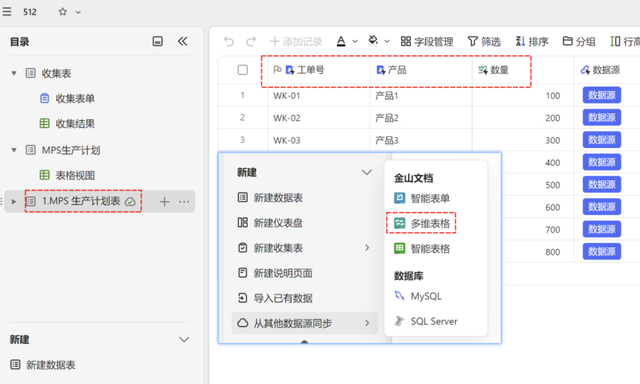 关联数据
关联数据完成了PMC部门的MPS生产计划同步后,接下来需要在收集表单中创建与此表的关联。在多维表格中,关联方案有“单向关联”和“双向关联”两种。基于当前的业务模式,我们选择了“单向关联”的方案。这意味着收集表单只能从MPS排程表中选择相关的产品工单信息。
如果采用“双向关联”方案,则会影响到MPS排程表。双向关联的功能是两边数据联动,即如果收集表发生变化,排程表也会随之改变,反之亦然。显然,这种方案在此情境下并不适用。
回到收集表中的收集结果视图界面,继续新增第四个字段:
字段属性:单向关联
来源:排程表中的全部数据
关联方式:手动选择(员工自己选择报工工单号)
关闭允许关联多条记录(确保一次只报一张工单)
效果如下图所示:
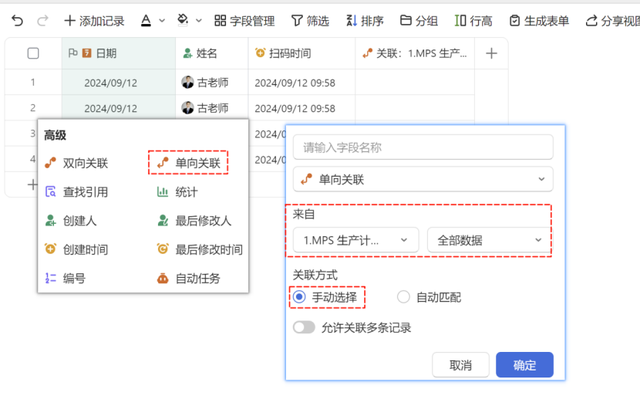 引用数据
引用数据设计好单向关联字段后,接下来需要继续设计引用字段以自动带出生产产品信息和产品数量。为此,我们将新增两个字段,其属性为“查找与引用”:
需要引用的字段是“关联:工单号”这个单向关联字段。
对应引用的分别是排程表中的产品名称和数量。效果如下图所示:

为了测试关联与引用是否成功,我们手动选择关联字段中的一条记录,在弹出的对话框中关联一张生产工单号“WK-O1”,确定后,可以发现产品信息和排程数量信息被自动带出,这证明关联成功。至此,自动报工收集单的第一个员工下拉操作设计已完成。
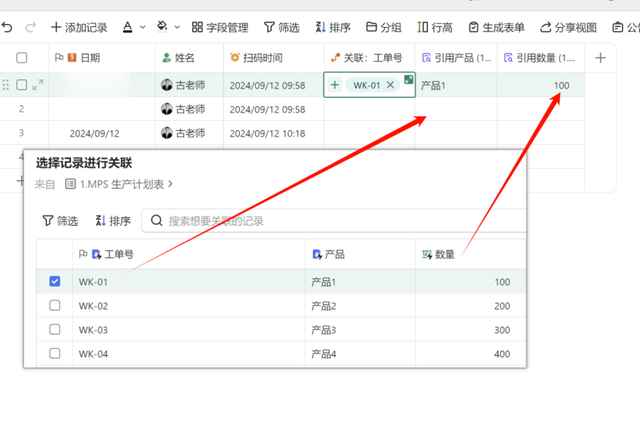 扫码界面
扫码界面在PC端的收集视图基本模型设计完成后,我们需要设计员工扫码移动端的界面。设计原则是将需要员工操作的字段放在前面,而自动生成的字段(如创建人、创建时间、引用信息等)则选择性地放在后面。
初步方案中,我们只设计两个字段显示在手机扫码界面上:
日期字段:由创建记录时自动填充,用于记录报工日期。
工单号字段:由单向关联字段创建,需要员工选择,并设计为必填字段。在该字段下方提供填写提示:“点击选择工单号,也可向上快速搜索”。
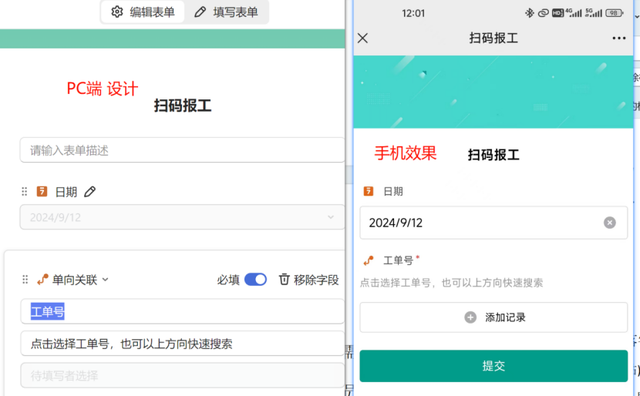
设计完成后,我们通过此视图的分享模式生成二维码并进行手机扫码测试。结果显示,从扫码到完成报工的时间大约控制在5秒内,基本达到了设计目标。

后台PC电脑端的数据已经通过收集表自动收集好了,是一个标准的一维数据表。有了这个一维数据表,接下就是设计公式与仪表盘数据展示的框架模型。
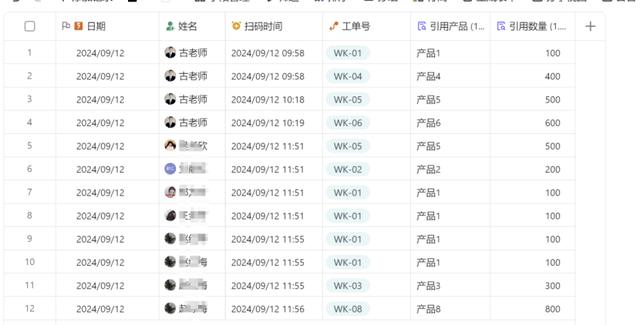 今日小结
今日小结通过昨天的一系列设计,我们成功创建了一个基于多维表格的收集表单,并设置了三个自动生成的字段:报工日期、员工姓名以及扫码时间。这些字段的设计减少了员工在报工过程中的手动输入,确保了数据的一致性和准确性。对于需要报告具体产品的环节,我们选择了提供下拉选择框的方案,而非使用额外的二维码,这在工厂规模较小且产品种类有限的情况下,能更高效地完成任务。
为进一步优化流程,我们将PMC的生产计划与多维表格关联起来,实现了数据的实时同步,使PMC部门能够集中管理生产计划,而其他部门仅拥有查看权限,确保了数据的安全性和一致性。我们还完成了单向关联字段的设计,并通过测试验证了其有效性。
在移动端扫码界面的设计上,我们遵循了将需要员工操作的字段前置的原则,设计了日期字段和工单号字段,并通过测试验证了从扫码到完成报工的时间控制在5秒内,基本达到了设计目标。
至此,PC端的数据已通过收集表自动收集完成,形成了一个标准的一维数据表。下一步,我们将设计公式与仪表盘数据展示的框架模型,进一步提升数据的可视化和分析能力。
